Opdateret April 2024: Stop med at få fejlmeddelelser, og sænk dit system ned med vores optimeringsværktøj. Hent det nu kl dette link
- Download og installer reparationsværktøjet her.
- Lad det scanne din computer.
- Værktøjet vil derefter reparér din computer.
Ud over automatisk korrektion gør tilføjelse af klistermærker og humørikoner til chatmeddelelser kommunikation hurtig og nem. Hvis du bruger OneNote som din standard note, kan du tilføje grafiske klistermærker eller emoji til OneNote for at forbedre kommunikationen.
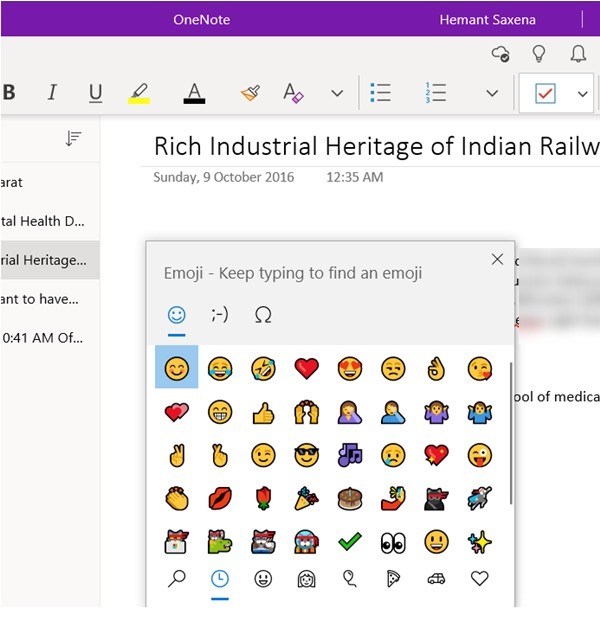
Med den udbredte brug af mobile enheder i erhvervslivet har peer-to-peer-kommunikation været nødt til at udvikle sig for at muliggøre forskellige former for korthårnoter, der er egnede til chatapplikationer og brugere med nedsat tommelfingermobilitet. En af de mest almindelige former for kortvarig kommunikation udviklet til mobilitetsalderen er det ikonbaserede ordforråd, der kaldes emoji.
Indsæt klistermærker til OneNote
- Følg disse trin for at tilføje et klistermærke til dine noter:
- Klik på en hvilken som helst side, hvor du vil tilføje et klistermærke.
- Klik på Klistermærker på fanen Indsæt.
- Klik på det klistermærke, du vil indsætte, i panelet, der åbnes.
- Hvis etiketten, du vil indsætte ikke vises, skal du vælge et andet kategoriikon i venstre side af etiketter-panelet.
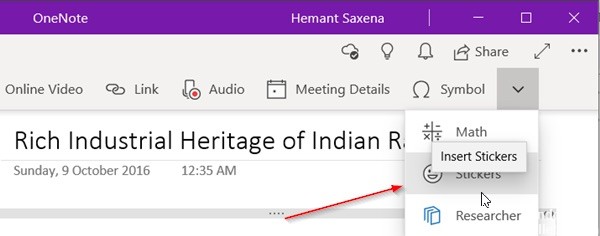
Tilpasning af klistermærker i OneNote
Du kan ændre et indsat klistermærke som følger:
Hvis du vil flytte et klistermærke til et andet sted på din side, skal du placere musemarkøren over klistermærket, indtil du ser et ikon for krydshårmarkør, og klik derefter og træk klistermærket til det nye sted.
April 2024 Opdatering:
Du kan nu forhindre pc -problemer ved at bruge dette værktøj, såsom at beskytte dig mod filtab og malware. Derudover er det en fantastisk måde at optimere din computer til maksimal ydelse. Programmet retter let på almindelige fejl, der kan opstå på Windows -systemer - ikke behov for timers fejlfinding, når du har den perfekte løsning lige ved hånden:
- Trin 1: Download PC Reparation & Optimizer Tool (Windows 10, 8, 7, XP, Vista - Microsoft Gold Certified).
- Trin 2: Klik på "Begynd Scan"For at finde Windows-registreringsproblemer, der kan forårsage pc-problemer.
- Trin 3: Klik på "Reparer Alt"For at løse alle problemer.
Hvis du vil ændre størrelsen på et klistermærke, skal du klikke og trække et af størrelseshåndtagene i hjørnerne af klistermærket (på et fad kan du trykke på og derefter bruge to fingre til at trykke på eller strække mærkaten).
Hvis du vil rotere eller vende et klistermærke, skal du klikke for at vælge klistermærket og derefter klikke på fanen Ribbon Image for at se flip og rotere kommandoer.
For at indstille et klistermærke som et baggrundsbillede, så du kan røre ved det, skal du klikke på fanen Billede for at vælge klistermærket og derefter klikke på Indstil billede som baggrund.
Indsæt Emoji'en i OneNote
Til tilføj en eller flere emoji til teksten i dine noter, gør følgende:
- Klik på en vilkårlig side, hvor du vil tilføje en emoji.
- Tryk på Start + Punkt (.) På dit tastatur for at åbne emoji-vinduet.
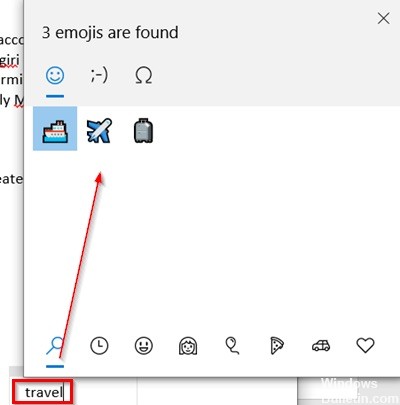
Gør et af følgende for at finde og tilføje en emoji:
Nederst i emoji-vinduet skal du klikke på et kategoriikon (for eksempel smileys og dyr, mennesker, fester og objekter osv.) For at se alle de emoji, der er tilgængelige i den kategori, og klik derefter på den emoji, du vil tilføje.
For hurtigt at finde en emoji uden at bruge kategorier skal du skrive navnet på en emoji (for eksempel "fest") for at se alle tilgængelige emojier, der matcher denne beskrivelse, og derefter klikke på den emoji, du vil indsætte.
Sådan kan du indsætte et klistermærke eller emoji i OneNote til Windows 10.
Fristes du af ideen om at indsætte emojier problemfrit i dine dokumenter? Eller tror du, det bare er en gimmick, der kaprer virksomhedskommunikation?
Ekspert Tip: Dette reparationsværktøj scanner lagrene og erstatter korrupte eller manglende filer, hvis ingen af disse metoder har virket. Det fungerer godt i de fleste tilfælde, hvor problemet skyldes systemkorruption. Dette værktøj vil også optimere dit system for at maksimere ydeevnen. Den kan downloades af Klik her

CCNA, Web Developer, PC Fejlfinding
Jeg er computerentusiast og en praktiserende it-professionel. Jeg har mange års erfaring bag mig i computerprogrammering, hardwarefejlfinding og reparation. Jeg er specialiseret i webudvikling og database design. Jeg har også en CCNA-certificering til netværksdesign og fejlfinding.

